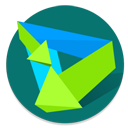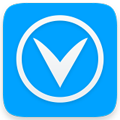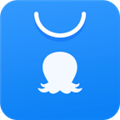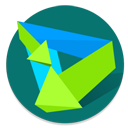
华为手机助手如何更新系统 一键升级操作方法
时间: 2018-06-12
来源:当下软件园
A+
国产手机在国内的口碑越来越好,华为就是国产手机的代表,使用的人群也是越来越多,华为的使用技巧有很多,用户可以通过华为手机助手来管理自己的手机,比如升级系统之类的。如果你嫌弃手机升级系统慢的话,完全可以借助华为手机助手来升级,具体升级方法容小编一一介绍。
更多精彩点击:华为手机助手怎么用
1.点击首页“系统升级”的按钮,给出弹框,告诉用户需要上传IMEI码才能使用升级服务。同时给出同意和取消按钮;
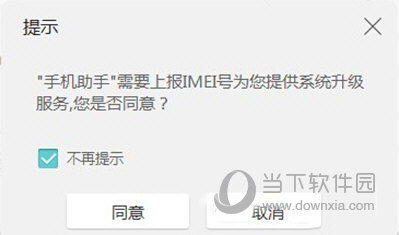
2.点击同意,则进入到“系统升级”功能;

3.在检测界面,检测设备系统软件的最新版,点击“下一步”按钮,下载升级包;

4.下载完成,进入备份界面;
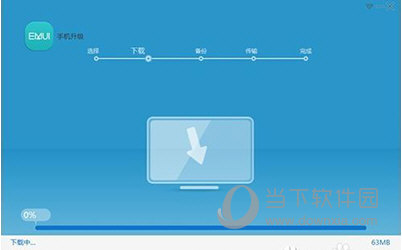
5.在备份界面,选择备份项目以及备份路径,点击“下一步”,进行备份;
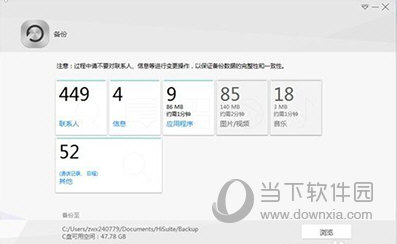
6.备份完成,点击确定,进入到传输界面;
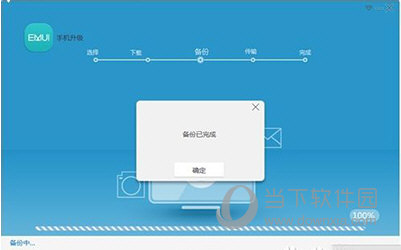
7.输完成后提示用户正在升级,手机重启进入升级界面,能升级成功,升级后的版本与所下载版本一致;
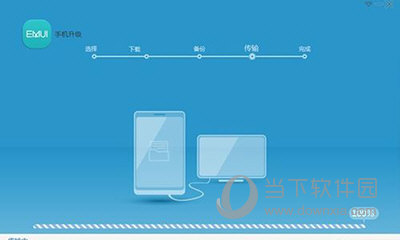
8、如果未发现新版本,则给出当前已是最新版本的提示,点击确定关闭弹框;
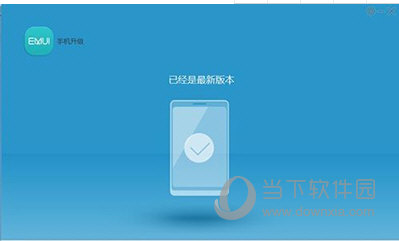
如果是单纯是当前系统出问题,可以选择更新版本系统,但是也可以换到老版本的系统,想要更新到老版本系统的小伙伴们看这里:华为手机助手怎么回退系统
好了,以上就是小编介绍的用华为手机助手一键升级系统的操作方法了。在升级系统的时候,小伙伴们要注意的是一定要先备份手机数据,不然出个意外,手机里面的数据都没了,就得不偿失了。
| 华为手机助手热门教程 | |||||||
| 华为手机助手怎么回退系统 | |||||||
| 华为手机助手怎么导入联系人 | 华为手机助手怎么连接电脑 | ||||||
| 华为手机助手怎么传文件 | 华为手机助手怎么导入音乐 | ||||||
| 华为手机助手如何更新系统 | 华为手机助手怎么降级 | ||||||